Componentes del Editor de títulos
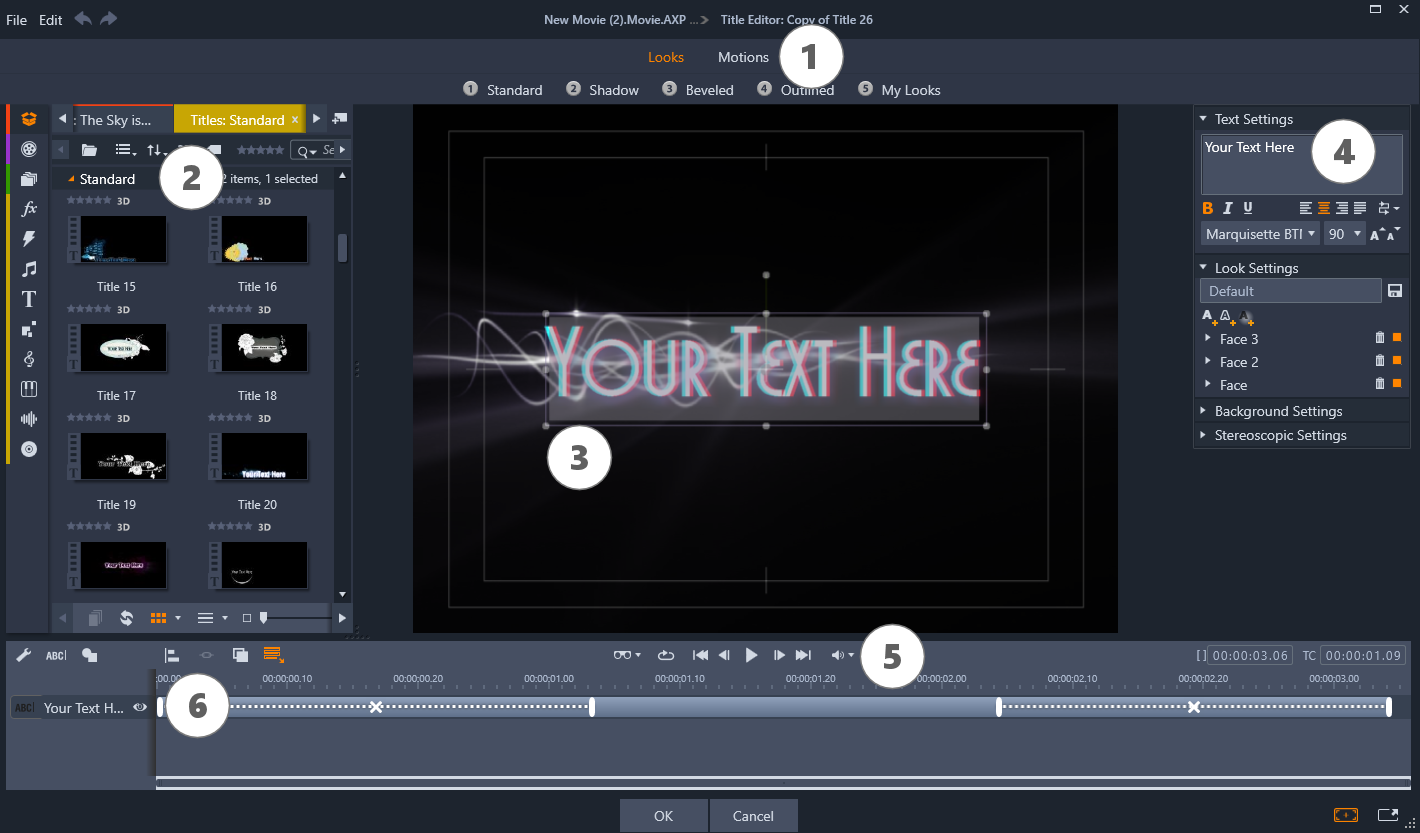
Áreas del Editor de títulos 1. Selector de preajustes; 2. Panel Biblioteca; 3. Ventana de edición; 4. Panel Configuración; 5. Barra de herramientas; 6. Lista de Capas
Estas son las áreas principales de la pantalla del Editor de títulos, numeradas según la ilustración anterior:
1 El Selector de preajustes proporciona pestañas para los preajustes de Aspectos y Animaciones, con los preajustes organizados por estilo en cada pestaña. Un Aspecto es un estilo visual de una capa de texto o forma en el título; una Animación es una rutina de animación que puede asignarse a cualquier capa, pero normalmente se aplica a un texto. Consulte Preajustes de aspecto y Preajustes de animación para obtener más información.
Mueva el puntero del ratón sobre cualquier preajuste para ver su efecto en el título. Haciendo clic se aplica el preajuste a la capa actual. Después de la aplicación, los Aspectos pueden personalizarse mediante el panel Configuración.
2 La Biblioteca proporciona recursos para crear títulos. Las pestañas en la parte superior ofrecen acceso a todos los medios y contenidos disponibles. Si desea obtener información acerca del panel Biblioteca, consulte La Biblioteca.
3 La ventana de edición es la principal zona de trabajo al componer o editar un título. Proporciona una vista previa dinámica del título con una práctica edición. Consulte La Ventana de edición para obtener más información.
4 El panel Configuración tiene subpaneles individuales plegables para cada una de estas tres categorías de configuración: Ajustes de texto, controla el estilo y el tamaño de los títulos de texto; Configuración de aspectos, para la configuración de superficies, bordes y sombras y Ajustes de fondo, relacionada con la capa de fondo del título.
5 La barra de herramientas tiene cuatro grupos de controles. De izquierda a derecha: las herramientas añadir texto y añadir forma; un conjunto de controles de manipulación de capa; un conjunto completo de controles de transporte, incluyendo un botón bucle; y un par de contadores mostrando la duración del título y la posición actual de reproducción.
6 La lista de capas: cada elemento gráfico o textual constituye una capa en el título, que es una pila de dichas capas. Las partes opacas de cada capa ocultan las capas inferiores; la última capa solo puede ocultar el fondo.
Además de enumerar cada capa por su nombre, la Lista de capas incluye una línea de tiempo de las animaciones, mostrando el espacio de tiempo durante el cual está activa cada capa y qué animaciones se han asignado a la capa. Estas propiedades pueden ajustarse arrastrando.
El proceso de crear una imagen en capas se llama componer. Puesto que la información en cada capa se mantiene por separado y solo se combina en la imagen de salida, es posible volver a la composición en cualquier momento y añadir más capas, ajustarlas, reordenarlas, eliminarlas o sustituirlas.

Crear una imagen en capas empezando con una fotograma vacío (superior izquierda). El patrón cuadriculado indica transparencia. A pesar de que los fondos pueden tener áreas transparentes o translúcidas, aquí se añade un fondo opaco (0) para más claridad, seguido de capas sucesivas con algunos contenidos opacos (1, 2, 3). En la composición final (inferior derecha), las capas superiores ocultan las inferiores.